怎样在线实现图片转文字
- 格式:docx
- 大小:870.56 KB
- 文档页数:3
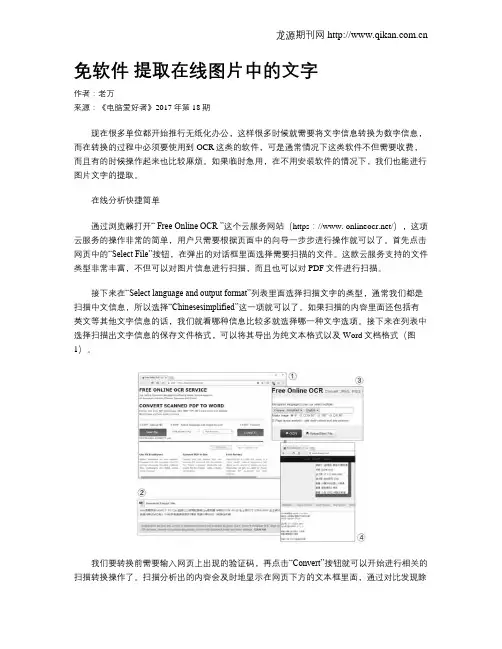
免软件提取在线图片中的文字作者:老万来源:《电脑爱好者》2017年第18期现在很多单位都开始推行无纸化办公,这样很多时候就需要将文字信息转换为数字信息,而在转换的过程中必须要使用到OCR这类的软件,可是通常情况下这类软件不但需要收费,而且有的时候操作起来也比较麻烦。
如果临时急用,在不用安装软件的情况下,我们也能进行图片文字的提取。
在线分析快捷简单通过浏览器打开“ Free Online OCR ”这个云服务网站(https://www. /),这项云服务的操作非常的简单,用户只需要根据页面中的向导一步步进行操作就可以了。
首先点击网页中的“Select File”按钮,在弹出的对话框里面选择需要扫描的文件。
这款云服务支持的文件类型非常丰富,不但可以对图片信息进行扫描,而且也可以对PDF文件进行扫描。
接下来在“Select language and output format”列表里面选择扫描文字的类型,通常我们都是扫描中文信息,所以选择“Chinesesimplified”这一项就可以了。
如果扫描的内容里面还包括有英文等其他文字信息的话,我们就看哪种信息比较多就选择哪一种文字选项。
接下来在列表中选择扫描出文字信息的保存文件格式,可以将其导出为纯文本格式以及Word文档格式(图1)。
我们要转换前需要输入网页上出现的验证码,再点击“Convert”按钮就可以开始进行相关的扫描转换操作了。
扫描分析出的内容会及时地显示在网页下方的文本框里面,通过对比发现除了少数英文字母的内容出现错误以外,中文信息都完整地被识别出来了。
最后点击“Download Output File”按钮就可以将其保存,再对这些内容重新进行编辑排版即可(图2)。
多语言支持更准确虽然云服务的操作非常方便,但是由于可能会遇到服务器宕机或升级等问题,所以我们还是最好选择一个其他的在线云服务进行备份。
而另外一款同样名为“Free Online OCR”的云服务也非常的不错。
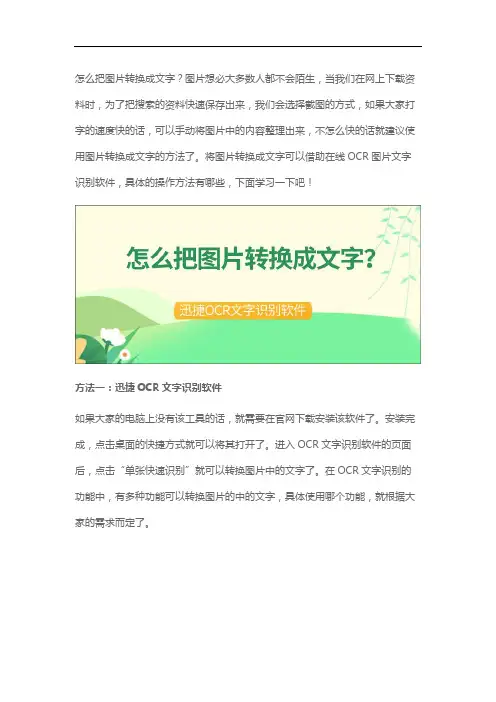
怎么把图片转换成文字?图片想必大多数人都不会陌生,当我们在网上下载资料时,为了把搜索的资料快速保存出来,我们会选择截图的方式,如果大家打字的速度快的话,可以手动将图片中的内容整理出来,不怎么快的话就建议使用图片转换成文字的方法了。
将图片转换成文字可以借助在线OCR图片文字识别软件,具体的操作方法有哪些,下面学习一下吧!
方法一:迅捷OCR文字识别软件
如果大家的电脑上没有该工具的话,就需要在官网下载安装该软件了。
安装完成,点击桌面的快捷方式就可以将其打开了。
进入OCR文字识别软件的页面后,点击“单张快速识别”就可以转换图片中的文字了。
在OCR文字识别的功能中,有多种功能可以转换图片的中的文字,具体使用哪个功能,就根据大家的需求而定了。
进入到单张快速识别的功能页面后,将需要转换文字的图片添加一下,点击页面中的“上传图片”即可。
同时大家还可以在该页面中可以看到支持转换文字图片的格式。
图片上传成功,简单将页面中的设置完善一下,如导出格式可以设置为DOC 或TXT格式。
设置调整完毕点击“开始识别”按钮就可以转换啦!
方法二:在线图片文字识别
一些在线网站也是可以完成图片转换成文字的需求,我们在浏览器中找到需要的网站后,进入首页,选择图片文字识别功能。
之后将图片添加一下,自定义设置就根据自己的需求进行选择。
这样就可以将图片中的文字转换出来了。
上述的两个方法,大家学会怎么把图片转换成文字了吗?其实在线OCR图片文字识别的操作也是挺简单的,大家有兴趣的话,可以学学哦!。
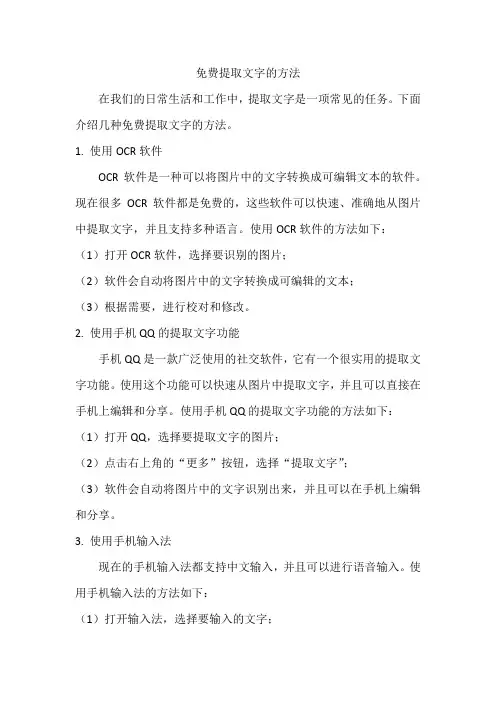
免费提取文字的方法在我们的日常生活和工作中,提取文字是一项常见的任务。
下面介绍几种免费提取文字的方法。
1. 使用OCR软件OCR软件是一种可以将图片中的文字转换成可编辑文本的软件。
现在很多OCR软件都是免费的,这些软件可以快速、准确地从图片中提取文字,并且支持多种语言。
使用OCR软件的方法如下:(1)打开OCR软件,选择要识别的图片;(2)软件会自动将图片中的文字转换成可编辑的文本;(3)根据需要,进行校对和修改。
2. 使用手机QQ的提取文字功能手机QQ是一款广泛使用的社交软件,它有一个很实用的提取文字功能。
使用这个功能可以快速从图片中提取文字,并且可以直接在手机上编辑和分享。
使用手机QQ的提取文字功能的方法如下:(1)打开QQ,选择要提取文字的图片;(2)点击右上角的“更多”按钮,选择“提取文字”;(3)软件会自动将图片中的文字识别出来,并且可以在手机上编辑和分享。
3. 使用手机输入法现在的手机输入法都支持中文输入,并且可以进行语音输入。
使用手机输入法的方法如下:(1)打开输入法,选择要输入的文字;(2)输入文字,或者进行语音输入;(3)输入法会自动将输入的文字转换成可编辑的文本。
4. 使用微信小程序微信小程序是一种轻量级的应用程序,它可以实现很多功能,包括提取文字。
使用微信小程序的方法如下:(1)打开微信,进入小程序页面;(2)搜索“提取文字”小程序,并打开它;(3)选择要提取文字的图片,并且软件会自动将图片中的文字识别出来;(4)可以在小程序中进行简单的编辑和分享。
5. 使用电脑端软件在电脑上提取文字更加方便快捷。
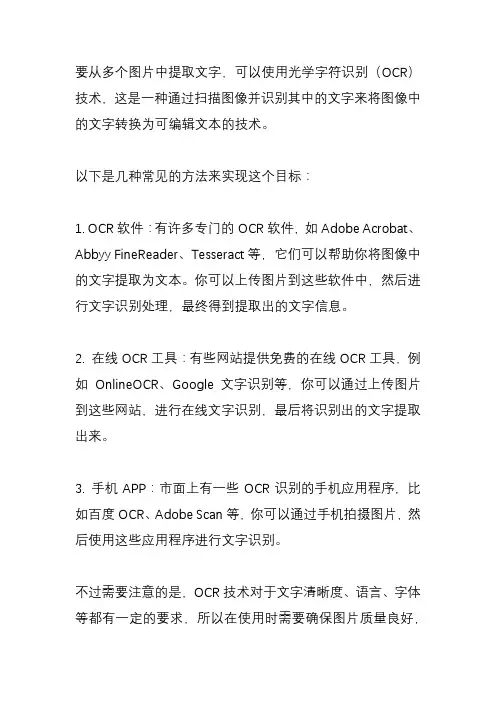
要从多个图片中提取文字,可以使用光学字符识别(OCR)技术,这是一种通过扫描图像并识别其中的文字来将图像中的文字转换为可编辑文本的技术。
以下是几种常见的方法来实现这个目标:
1. OCR软件:有许多专门的OCR软件,如Adobe Acrobat、Abbyy FineReader、Tesseract等,它们可以帮助你将图像中的文字提取为文本。
你可以上传图片到这些软件中,然后进行文字识别处理,最终得到提取出的文字信息。
2. 在线OCR工具:有些网站提供免费的在线OCR工具,例如OnlineOCR、Google 文字识别等,你可以通过上传图片到这些网站,进行在线文字识别,最后将识别出的文字提取出来。
3. 手机APP:市面上有一些OCR识别的手机应用程序,比如百度OCR、Adobe Scan等,你可以通过手机拍摄图片,然后使用这些应用程序进行文字识别。
不过需要注意的是,OCR技术对于文字清晰度、语言、字体等都有一定的要求,所以在使用时需要确保图片质量良好,
文字清晰可见。
另外,对于一些特殊的字体或是手写文字,识别效果可能会有所不同。
综上所述,使用OCR软件、在线工具或手机应用是从多个图片中提取文字的常见方法,可以根据实际需求选择合适的工具来进行文字提取和识别。
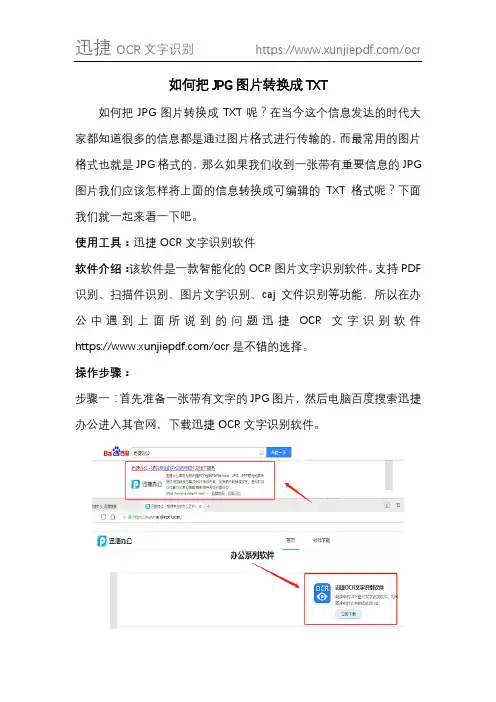
如何把JPG图片转换成TXT
如何把JPG图片转换成TXT呢?在当今这个信息发达的时代大家都知道很多的信息都是通过图片格式进行传输的,而最常用的图片格式也就是JPG格式的,那么如果我们收到一张带有重要信息的JPG图片我们应该怎样将上面的信息转换成可编辑的TXT格式呢?下面我们就一起来看一下吧。
使用工具:迅捷OCR文字识别软件
软件介绍:该软件是一款智能化的OCR图片文字识别软件。
支持PDF 识别、扫描件识别、图片文字识别、caj文件识别等功能,所以在办公中遇到上面所说到的问题迅捷OCR文字识别软件https:///ocr是不错的选择。
操作步骤:
步骤一:首先准备一张带有文字的JPG图片,然后电脑百度搜索迅捷办公进入其官网,下载迅捷OCR文字识别软件。
步骤二:软件下载好后,打开软件,这时会出现一个添加文件的选项,点击退出按钮,退出该选项。
步骤三:上面的选项退出后,在软件的上方重新选择图片局部识别功能,进入图片局部识别功能页面后,点击页面左边的任意位置,将准备好的JPG图片添加进来。
步骤四:图片添加进来后,我们可以在页面的左下角将文件的输出目录进行修改。
步骤五:修改好后,就可以点击图片下方的第二个按钮,拖动鼠标,将需要识别的文字框选出来了。
步骤六:等待软件识别结束后,就可以点击保存为TXT的按钮,对识别转换后的文字进行修改编辑了。
如何把JPG图片转TXT的讲解到这里就结束了,今天的讲解希望可以对大家有所帮助啊。
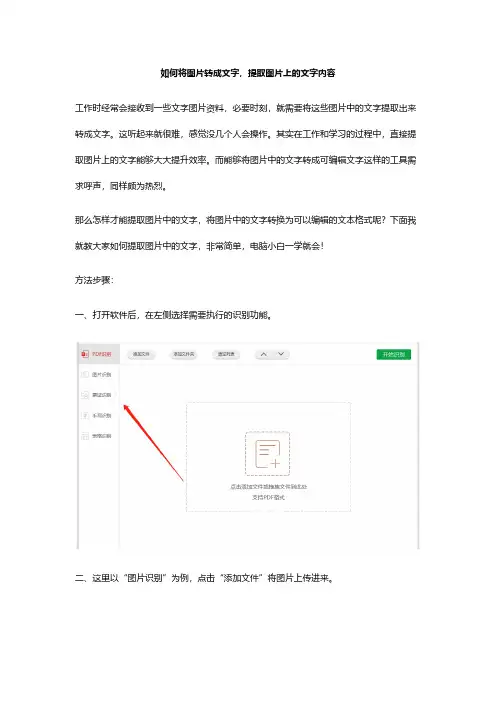
如何将图片转成文字,提取图片上的文字内容
工作时经常会接收到一些文字图片资料,必要时刻,就需要将这些图片中的文字提取出来转成文字。
这听起来就很难,感觉没几个人会操作。
其实在工作和学习的过程中,直接提取图片上的文字能够大大提升效率。
而能够将图片中的文字转成可编辑文字这样的工具需求呼声,同样颇为热烈。
那么怎样才能提取图片中的文字,将图片中的文字转换为可以编辑的文本格式呢?下面我就教大家如何提取图片中的文字,非常简单,电脑小白一学就会!
方法步骤:
一、打开软件后,在左侧选择需要执行的识别功能。
二、这里以“图片识别”为例,点击“添加文件”将图片上传进来。
三、接着,在右下角,选择需要识别的格式,以及是否将文件合并成一个。
四、输出目录可根据自己的需要选择。
五、最后,直接点击“开始识别”即可。
六、识别完成后,点击“前往导出文件位置”浏览文件就行了。
七、以下就是识别好的内容啦,直接复制就可以使用哦。
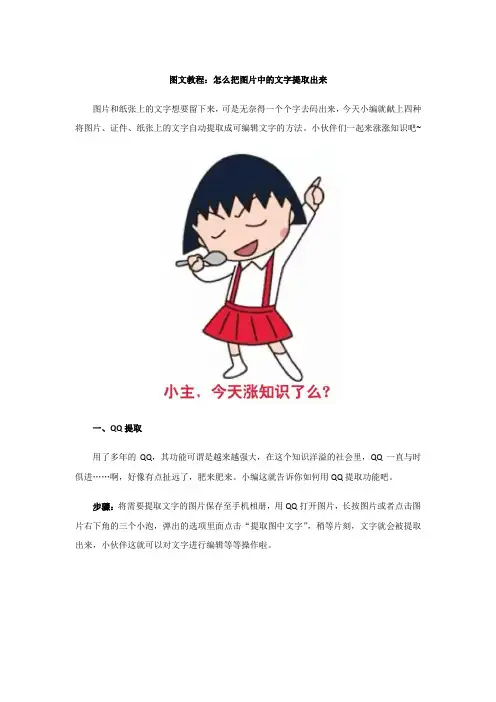
图文教程:怎么把图片中的文字提取出来图片和纸张上的文字想要留下来,可是无奈得一个个字去码出来,今天小编就献上四种将图片、证件、纸张上的文字自动提取成可编辑文字的方法。
小伙伴们一起来涨涨知识吧~一、QQ提取用了多年的QQ,其功能可谓是越来越强大,在这个知识洋溢的社会里,QQ一直与时俱进……啊,好像有点扯远了,肥来肥来。
小编这就告诉你如何用QQ提取功能吧。
步骤:将需要提取文字的图片保存至手机相册,用QQ打开图片,长按图片或者点击图片右下角的三个小泡,弹出的选项里面点击“提取图中文字”,稍等片刻,文字就会被提取出来,小伙伴这就可以对文字进行编辑等等操作啦。
二、微信提取微信和QQ是自家人,QQ有的提取文字功能,微信自然也有。
不过微信是通过小程序进入进行提取的,相比起QQ会稍微多个几步。
步骤:进入微信底部菜单栏“发现”,点击“小程序”,搜索文字识别,将会出现各式各样的文字提取小程序。
三、在线迅捷PDF转换器这是电脑端的提取方式,适用于提取PDF文件文字或者图片较多时用电脑操作较为方便。
步骤:网页搜索“在线迅捷PDF转换器”官网,进入后将鼠标移至“OCR识别”,可根据所需选择“图片OCR识别”、“PDF OCR识别”或“票证OCR识别”。
下面是小编添加PDF文件进入识别文字的图片,图片识别和票证识别操作一样,添加进入文件后,在下方自定义设置转换格式,点击“开始转换”按钮即可。
转换完成后可直接预览或到“我的文件”中查看生成的文件,点击下载、在线编辑或分享等操作。
四、捷速OCR文字识别软件这是一款电脑客户端软件,到官网下载安装到电脑即可。
进入后同样选择要从图片还是PDF中读取文件,选择文件后进入。
接着,点击菜单栏的“保存为Word”按钮,即可将图片中的文字保存到Word文档中,随时随地编辑。
上面就是四种提取文字的实用方法啦,小伙伴看了之后有没有涨知识呢?欢迎大家分享和评论哦。
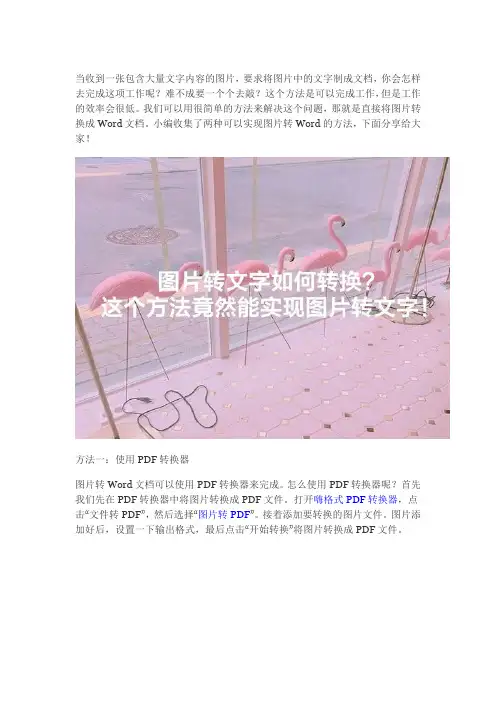
当收到一张包含大量文字内容的图片,要求将图片中的文字制成文档,你会怎样去完成这项工作呢?难不成要一个个去敲?这个方法是可以完成工作,但是工作的效率会很低。
我们可以用很简单的方法来解决这个问题,那就是直接将图片转换成Word文档。
小编收集了两种可以实现图片转Word的方法,下面分享给大家!方法一:使用PDF转换器图片转Word文档可以使用PDF转换器来完成。
怎么使用PDF转换器呢?首先我们先在PDF转换器中将图片转换成PDF文件。
打开嗨格式PDF转换器,点击“文件转PDF”,然后选择“图片转PDF”。
接着添加要转换的图片文件。
图片添加好后,设置一下输出格式,最后点击“开始转换”将图片转换成PDF文件。
图片转成PDF文件后,我们返回嗨格式PDF转换器主界面点击“PDF转文件”。
在“PDF转文件”中选择“PDF转Word”功能。
选择完成后添加刚才转换成功的纯图片格式的PDF文件。
PDF文件添加后需要设置一下输出格式和转换模式。
由于转换的PDF文件是纯图片格式的,我们点击打开“OCR文字识别”功能。
最后也是点击“开始转换”,PDF 文件就会转换成Word文档。
通过PDF转换器,原本的图片直接就转换成了Word文档。
这个方法真的是非常方便。
不管转换任何格式的文件,转换速度和效果也都很好。
方法二:使用在线转换平台在线转换平台也可以实现图片转文字。
我们进入图片转文件的在线转换平台中,点击中间的“选择图片文件”导入要转换的图片,单次只能导入一张图片文件进行转换。
图片导入成功后,我们点击下方的“图片转文字”即可。
在线转换操作虽然简单一些,但是它转换成的文件质量不好,转换成的文字总是会出现乱码,文字排版也是乱七八糟,需要我们后期对文字冲重新进行整理。
图片转文字的方法就是上述这些了。
大家可以去试一试这些方法。
想要高效高质转换文件的朋友,小编推荐使用第一个方法。
如果你还有更好的图片转文字方法,就在下方留言告诉小编吧!。
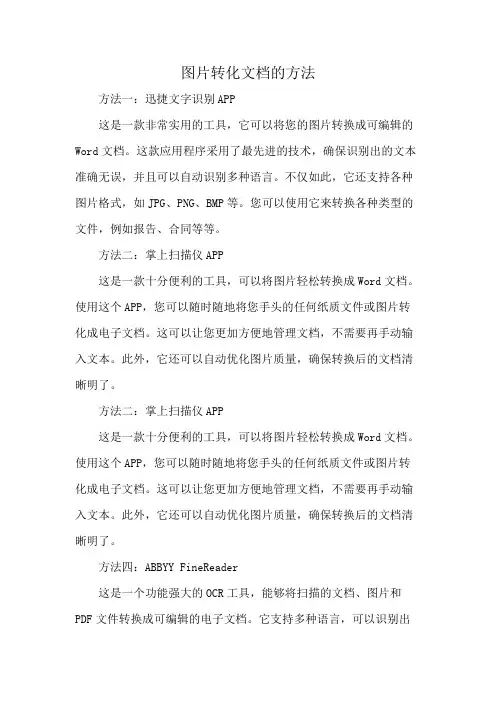
图片转化文档的方法
方法一:迅捷文字识别APP
这是一款非常实用的工具,它可以将您的图片转换成可编辑的Word文档。
这款应用程序采用了最先进的技术,确保识别出的文本准确无误,并且可以自动识别多种语言。
不仅如此,它还支持各种图片格式,如JPG、PNG、BMP等。
您可以使用它来转换各种类型的文件,例如报告、合同等等。
方法二:掌上扫描仪APP
这是一款十分便利的工具,可以将图片轻松转换成Word文档。
使用这个APP,您可以随时随地将您手头的任何纸质文件或图片转化成电子文档。
这可以让您更加方便地管理文档,不需要再手动输入文本。
此外,它还可以自动优化图片质量,确保转换后的文档清晰明了。
方法二:掌上扫描仪APP
这是一款十分便利的工具,可以将图片轻松转换成Word文档。
使用这个APP,您可以随时随地将您手头的任何纸质文件或图片转化成电子文档。
这可以让您更加方便地管理文档,不需要再手动输入文本。
此外,它还可以自动优化图片质量,确保转换后的文档清晰明了。
方法四:ABBYY FineReader
这是一个功能强大的OCR工具,能够将扫描的文档、图片和PDF文件转换成可编辑的电子文档。
它支持多种语言,可以识别出
文本、表格和图片等元素,并将其精确地转换成Word、Excel、PDF 等格式。
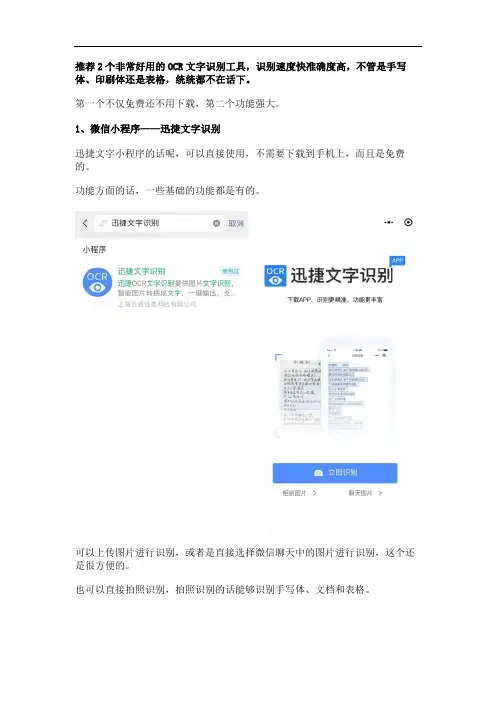
推荐2个非常好用的OCR文字识别工具,识别速度快准确度高,不管是手写体、印刷体还是表格,统统都不在话下。
第一个不仅免费还不用下载,第二个功能强大。
1、微信小程序——迅捷文字识别迅捷文字小程序的话呢,可以直接使用,不需要下载到手机上,而且是免费的。
功能方面的话,一些基础的功能都是有的。
可以上传图片进行识别,或者是直接选择微信聊天中的图片进行识别,这个还是很方便的。
也可以直接拍照识别,拍照识别的话能够识别手写体、文档和表格。
使用步骤基本上都是一样的,上传图片或者拍照,调整选框选中自己需要识别的区域,然后进行识别就好了。
识别结果会自动排版,基本上不用自己调整,如果文字识多的话可能显示的不完整,往下滑查看未显示文字就好了。
识别出来的文字可以直接复制,或者导出Word、PDF文档,又或者是直接发给微信好友。
手写体的话只要不是自己很潦草的话,基本上都能识别出来。
2、手机APP——迅捷文字识别迅捷文字识别APP比小程序的功能更加丰富一下。
文字识别的支持表格识别、上传图片识别、拍照识别、证件扫描和拍照翻译,其中拍照识别能够多张图片连拍,更加方便一些。
拍照视图的时候可以选择手写体或者印刷体,这样识别更加精准一些。
识别步骤基本都是差不多的,识别出来的文字可以直接复制、翻译、导出和直接保存,保存格式也比小程序丰富一些,可以保存为TXT、Word、PDF或者图片的形式。
还有校对功能可以使用,打开时候,上半部分就是你上传的图片或者是拍的图片,下半部分是识别歘来的结果,就可以比对是否正确了,在同一个页面校对还是很快的。
还有文本翻译功能,支持二十多种语言翻译,翻译出来的内容也可以直接复制或者保存的。
另外,APP也比小程序多了一个上传云端的功能,就算是文件删除了,也可以再从云端库中下载回来,不会影响使用。
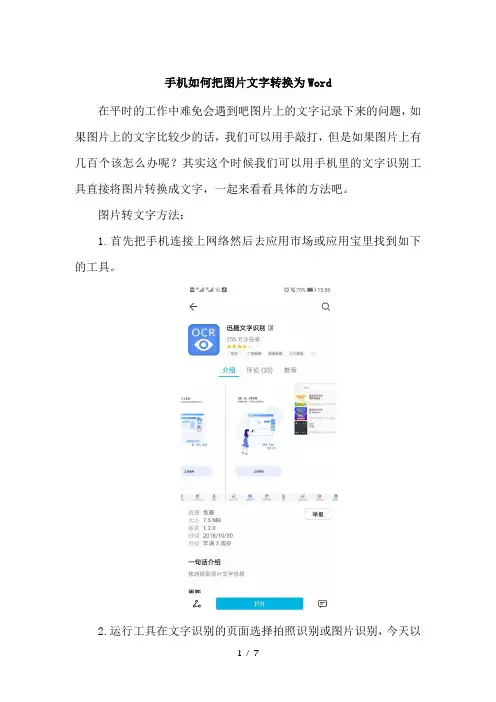
手机如何把图片文字转换为Word
在平时的工作中难免会遇到吧图片上的文字记录下来的问题,如果图片上的文字比较少的话,我们可以用手敲打,但是如果图片上有几百个该怎么办呢?其实这个时候我们可以用手机里的文字识别工具直接将图片转换成文字,一起来看看具体的方法吧。
图片转文字方法:
1.首先把手机连接上网络然后去应用市场或应用宝里找到如下的工具。
2.运行工具在文字识别的页面选择拍照识别或图片识别,今天以
拍照识别为,点击拍照识别。
3.这时将手机对准需要识别的文字拍下图片,然后看一下图片是
否清晰,然后选择完成。
4.这时会出现一个选择图片没得页面,在此校对一下图片质量是
否可以,然后选择立即识别。
5.这时真正的图片转换为文字就开始了,等待转换完成后直接选
择复制流可以直接把图片的文字内容复制到Word里。
6.有需要翻译的也可以再次选择翻译,然后又26中语言可以选
择,以英语为列将其翻译为英语。
手机将图片转换为文字保存为Word的方法到此就结束了,希望
对大家有所帮助。
[文档可能无法思考全面,请浏览后下载,另外祝您生活愉快,工作顺利,万事如意!]。
在工作中我们会接触到大量的文件,而有些文件是以图片的形式呈现的。
虽然有利于阅读与保存,但当要进行编辑时就很麻烦,需要进行图片转文字。
那么图片转文字在线转换有没有比较方便的方法呢?当然有,小编分享两种图片转文字的简单方法,不仅可以批量完成图片转换,还保证了文字识别质量,希望可以帮助到大家。
方法一:软件转换软件名称:迅捷OCR文字识别软件操作步骤:1:打开软件在电脑中打开迅捷OCR文字识别软件作为我们的图片文字识别软件,打开软件后,在首页我们选择并且进入“OCR文字识别”页面,点击进入“批量识别”页面。
2:添加图片在图片添加页面,图片添加的方式有两种,点击添加文件或者直接将所有图片拖到软件中,这两种方法都支持批量添加图片。
完成图片添加后,进入设置页面。
3:保存方式识别结果会自动以文档的形式保存,在页面最下方我们可以设置文档保存格式与保存位置,完成设置后,点击开始识别。
4:保存结果完成设置后,图片转文字识别结果会自动保存在电脑中,点击操作可以预览识别结果。
方法二:在线网站识别在线网站:迅捷PDF转换器操作步骤:1:打开网站在电脑浏览器中打开在线网站迅捷PDF转换器,在首页主菜单中找到“图片文字识别”功能,点击进入图片转文字页面。
2:自定义设置在图片转文字页面,首先进行自定义设置,我们可以进行转换格式与识别效果的选择,转换格式有DOC、DOCX等选择,识别效果我们可以选择识别优先。
完成设置后,开始添加图片。
3:添加图片点击添加文件,完成图片批量添加后,自动进行图片文字识别。
4:识别结果图片转文字识别成功后,识别结果会自动以文档的形式保存。
点击立即下载可以将文档保存在电脑中,点击获取二维码可以将文档保存在手机中。
以上就是小编分享的图片转文字在线转换的两种方法,一种软件转换一种网站转换,两种方法都非常方便,也希望可以帮助到大家。
图片转文字是我们在工作中经常做的工作,但是将图片中的文字翻译成英文,大家会操作吗?其实原理和我们经常说的图片转文字的原理是一样的。
具体是怎样操作的呢,小编来给大家总结一下。
步骤一:首先。
我们应打开电脑上的迅捷OCR文字识别工具,因为在OCR 文字识别的工具中,有图片翻译的功能。
步骤二:在OCR文字识别工具的功能页面中,我们可以看到左侧是功能栏区域,有多种功能存在。
而我们需要的点击的就是“文档翻译”了。
步骤三:在文档翻译的页面中,我们可以看到有多中翻译功能。
滑动我们的鼠标点击“图片翻译”就可以了。
步骤四:图片翻译的功能可以将图片上的文字翻译成多种语言的。
而我们需要的是将图片上的中文文字翻译成英文的。
即将语种调整为简体中文翻译成英文的模式。
步骤五:在图片翻译前后的语种调整完之后,就可以将我们需要进行翻译的图片添加到该功能中了。
点击“上传图片”既可。
步骤六:在上传完图片之后,可以调整一下我们的导出目录了。
我需要将翻译完的文件保存到哪里,就可以直接调整了。
最后再点击一下“开始识别”就好了。
这样我们就完成了图片翻译成英文的操作了,小伙伴们看懂了么?有问题的话可以在留言区给小编留言的哦!。
在日常的办公中,有的时候我们会很多的纸质文档需要整理,那么有没有什么方法可以将这些纸质文档转换成电子档的文件呢?今天小编就分享给大家一些图片转换成文字的方法,这样我们就可以将图片中的文字快速的提取出来了。
方法一:使用电脑端工具借助工具:【迅捷OCR文字识别软件】这个工具还是同事给推荐的,平时在图片转换文字的工作上要占据大部分的工作时间,往往还要加班才能完成这些工作任务。
使用这个OCR文字识别软件之后,感觉这个工具的转换效率蛮高的。
那么该工具究竟是怎样将图片转换成文字的呢?首先我们需要打开迅捷OCR文字识别软件,在文字识别页面找到【文字识别】功能。
在文字识别功能的页面中,提取图片文字的功能有很多种,比如“批量识别”、“手写文字识别”、“截图识别”。
这些功能都是可以将图片转换成文字的,如果我们的图片文件过多的话,可以使用“批量识别”功能。
在“批量识别”的功能中,我们可以直接将多张图片添加到该功能中,点击【添加文件夹】就可以了。
图片文件上传成功后,将【导出格式】与【导出目录】调整为需要的格式。
最后点击【开始识别】即可。
方法二:使用手机小程序当我们不在电脑旁边时,有些图片需要整理出来的话,就可以使用手机上的小程序进行整理了。
而且小程序使用起来也是很方便的,不用下载安装就可以使用。
首先打开手机中的【微信】,然后找到小程序的页面。
在小程序的搜索款中输入【迅捷文字识别】,找到对应的小程序,点击进去即可。
进入到文字识别小程序的页面后,可以采用添加照片或是拍照的方式上传图片。
上传成功后,识别几秒钟,识别结果就出来了。
我们可以通过【导出word】或【转发】等方式将识别结果保存下来。
方法三:使用Office办公工具我们常用的Office办公工具就是word、PPT、Excel这些了,其实OneNote也是Office办公工具中的一种。
将图片中的文字转换出来也是不在话下的。
首先就是打开我们电脑中的OneNote,在【我的电脑】后面点击【创建新分区】。
图片如何转文字?来看看下面这三个方法吧!在日常生活中遇到黑板板书、文字PPT以及图片文件这些情况的时候,为了快速记录,我们可能会通过拍照、截图等方式对信息进行记录。
那么在记录之后你们是如何进行整理的呢?还在傻乎乎的手动录入吗?图片如何转文字能更高效呢,下面跟我来看看下面这三个方法吧!推荐软件一:万能文字识别万能文字识别是一款支持多种功能的文字识别软件,其图片转文字功能不仅支持多种格式的转换,转换速度也是在同类软件中出类拔萃。
同时,基于OCR技术的加持,通过读取图片文字的结构与排版,使文字转换完整度达到96.6%,并保留原排版格式,减少再次排版的操作。
有着“高效率高品质”的美称。
步骤1:点击万能文字识别首页的“图片转文字”按钮。
步骤2:点击“添加图片”按钮,选择需要转换文字的图片,或点击“添加图片文件夹”按钮,对文件夹内图片进行批量转换。
步骤3:点击“立即识别”便可以进行转换文字。
此外,这款软件还推出了手机版本,同学们也可以通过手机进行图片转文字的操作。
同时,这个软件还有像是文档翻译、PDF翻译、TXT翻译等功能,对我平时一些文章的撰写都提供了不小的帮助,我认为还是挺不错的,大家可以试试。
推荐软件二:WPS经常需要进行文字编辑的同学应该对这款软件不陌生吧,其实这款软件也有图片转文字的功能,并且效果和速度都还算不错。
步骤:在插入一张图片之后点击“图片工具”,随后点击“图片转文字”就可以实现转换文字操作了哦。
推荐软件三:钉钉钉钉这款软件对于已经上班的同学应该是比较熟悉了,作为阿里巴巴打造的一款办公类软件,其功能可以用丰富多样来形容了,图片转文字也是它众多功能的一种。
步骤:首先点击左上角的“+”号,再点击“扫一扫”,进入界面后点击“拍图识字”就可以进行图片转文字操作了。
上面就是图片如何转文字能更高效的三个方法了,不知道同学们觉得怎么样呢,在下面留言告诉我吧。
下次再见咯。
英译汉在线翻译器拍照-支持图片翻译的工具来收藏英译汉是指将英文文本翻译成中文的过程。
这种翻译常常用于商务、学术、科技、旅游等领域中,翻译需求的增多衍生出了一些专业的图片翻译工具,我们只需将需要翻译的内容拍成图片,再借助图片翻译工具就能实现翻译目的。
例如,企业需要将英文合同翻译成中文以便在中国本土进行业务又或是学者需要将英文文章翻译成中文以便在中国本土发表时我们都可以借助此类工具实现自己的目的。
现在就来给大家分享几个性价比较高的工具,希望它们能帮你解决一些翻译问题。
它的图片翻译功能可以精准地识别图片中的文字,无论是简体中文、繁体中文、英文或其他语言,都能快速准确地识别并翻译。
此功能可以快速翻译图片中的文本内容,大大提高了翻译效率,同时也减轻了用户的工作负担。
支持多种语言的翻译,包括中文、英文、法语、德语、日语等多种语言,可以满足不同需求。
ABBYY TextGrabbe:一款支持iOS和Android设备的应用程序,可以提取图片中的文本并进行翻译。
使用TextGrabber,你可以拍摄照片或从相册中选择一张照片进行翻译。
Google Translate:谷歌翻译是一款广泛使用的翻译工具,可以在网站上或移动应用程序中使用。
虽然它不是专门针对图片翻译的工具,但是它提供了一个OCR(光学字符识别)功能,可以将图片中的文本转换为可编辑的文本,并提供翻译结果。
i2OCR:一款在线OCR工具,可以将图片中的文本转换为可编辑的文本,并提供翻译结果。
虽然它不是一个完整的翻译工具,但是它可以帮助你提取图片中的文本,并提供翻译结果。
这些工具可以帮助你快速翻译图片中的英文内容,从而更轻松地理解图片中的信息,感兴趣的话就赶紧试试吧。
使用手机百度文库APP实现图片转文字使用百度文库APP,可以方便地在手机上打开百度文库,下载或阅读文库中的文档。
还可以使用手机百度文库APP中的工具,实现图片转文字、听文档、扫一扫、语音记事本、电脑传文档等功能。
这里只介绍“图片转文字”这一实用功能。
若想使用此功能,需要在手机上下载“百度文库”APP。
一、下载手机百度文库APP使用手机上提供软件下载的APP,搜索到百度文库APP后,下载并安装到手机上。
(可以在各种软件下载APP中搜索并下载。
例如:在360手机助手中搜索“百度文库”,或在软件商店中搜索“百度文库”……注意:搜索时,不输入引号)二、使用手机百度文库APP的“图片转文字功能”将图片转为文字1、在手机上安装百度文库后,打开百度文库图标。
如图:2、在手机上登录百度帐号。
然后点击百度文库APP下方的“工具”按钮,如图:3、在出现的界面中点击“图片转文字”按钮,如图:4、选择转换的方式:从相册选择或者拍照。
若点击“从相册选择”,则可以从手机相册中打开一幅带有文字的图片,将图片中的文字提取出来。
若点击“拍照”,则可以使用手机对着印刷品或带有文字的图片拍照,快速将印刷品或图片上的文字提取出来。
(例如,对着打印在纸上的材料拍照,即可提取出文字变成电子稿。
)5、点击“拍照”。
然后对着印刷品拍照。
(注意:拍照时务必关掉手机的闪光灯!可以先轻触手机屏幕对焦后再按拍照按钮拍照。
)如图:6、拍照后,点击界面中的对号(有的手机不是对号而是“完成”按钮),如图:7、移动绿色的控制点,调整文字提取区域。
(将想提取的文字用各控制点围起来)。
如图:8、点击“转换文字”按钮。
然后等待手机进行转换。
如图:9、转换完成后,点击下方的“复制全文”按钮可以将文字全部复制。
如图:也可以点击下方的“保存文档”按钮将文档保存到手机里。
以后也可以从手机传到电脑中进行编辑。
注意:若想保存文档,需要登录手机百度文库。
10、这里,我们点击“复制全文”按钮。
无论是在学习还是在工作中,我们都应该学会找到适合自己的方法,就像我们有很多的资料需要整理,可是总不能一点一点的将所有的文字给敲打成文字吧!其实我们可以使用图片转文字的方式将我们需要的资料给转换成文字的形式。
以下给大家分享具体的操作看看哈。
步骤一:实现在线图片转文字的话,我们先要打开电脑上的OCR文字识别软件,使打开的迅捷OCR文字识别软件进入到后台运行的模式。
步骤二:我们一起进入到OCR文字识别工具的运行界面,在该界面中,我们需要在多种功能中选择我们需要的功能,今天我们可以选择“极速识别”功能。
步骤三:在该功能中,我们需要先对其添加图片文件,即点击“上传图片”。
如果我们的图片文件比较多的话,最好还是建议使用OCR文字识别功能中的批量识别。
这个可以根据我们的需要来定。
步骤四:若上步我们继续选择的是极速识别的功能,那样的话,在极速识别的页面中,我们需要对文件的导出目录进行调整,调整为我们需要的一个位置就可以了
步骤五:需要调整的所有内容都调整好后,就可以点击“开始识别”了。
这样我们完成在线图片转文字的操作了。
大家学会了吗?有需要的可以试着操作一下的呀。